

「自動表面點」按鈕
透過曲面點自動選項,可定義標稱點位置以及標稱路徑方向(CMM 用以測量定義的點)。PC-DMIS 允許您定義多個點,這些點將用於圍繞標稱點位置周圍測量平面以及平面的大小。一旦測量平面,PC-DMIS 將使用算出的平面曲面法線向量以靠近標稱點位置,以便於測量。
測量表面點所需的樣例測點的允許個數為零或三。
若要存取曲面點選項,則開啟「曲面點」(插入 | 特徵 | 自動 | 點 | 曲面)的自動特徵對話方塊。
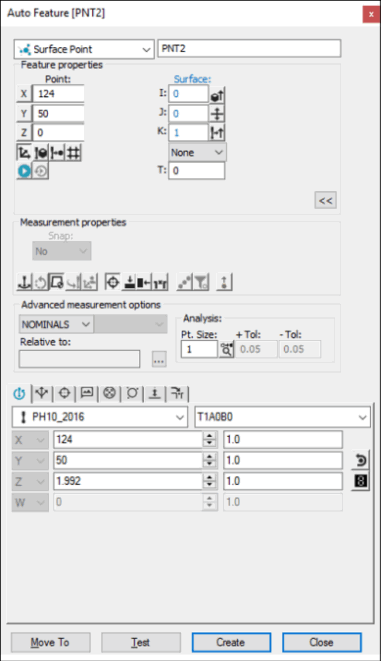
自動特徵對話方塊 - 表面點
打開對話方塊後,使用以下方法之一建立特徵。
使用螢幕上的表面資料
要使用曲面資料產生曲面點:
從圖形模式工具列中,按一下曲面模式圖示 。
。
將滑鼠游標置於「圖形顯示」視窗中,以指示(曲面上)起始點的所需位置。
按一下滑鼠左鍵。PC-DMIS 會反白顯示選取的曲面。
確認選取了正確的曲面。PC-DMIS 將穿過反白顯示的曲面,並顯示所選點的位置和向量。曲面法線向量的方向係由測頭可存取的工件的邊確定。若可同等存取工件兩邊,則 PC-DMIS 會使用 CAD 資料的法線。使用對話方塊中的反轉向量圖示 ( ) 可變更路徑的方向。
) 可變更路徑的方向。
按一下建立以將特徵插入到測量程式中。如果在選取建立按鈕之前,PC-DMIS 偵測到其他滑鼠點擊操作,則其將以新的資料覆寫先前的資訊。
透過 CMM 使用表面資料
若要以 CMM 使用曲面資料產生曲面點,則使用測頭在工件所需曲面上觸測。PC-DMIS 會穿過距測頭觸測位置最近的 CAD 曲面。
若觸測點實際位於表面資料附近,且未選取測量核取方塊,則將建立點特徵,並隨即新增到編輯視窗。
若觸測點位於曲面資料附近,但選取了測量方塊,則仍將使用曲面資料,但在按一下建立按鈕之前,將不會建立特徵。
若觸測點不在曲面資料附近,則 PC-DMIS 將觸測視作實際的測點,顯示測點位置和接近向量。
若在按一下建立按鈕之前採集第二個測點,PC-DMIS 會使用第二個測點的位置資料。
若採集第三個測點,PC-DMIS 會使用三個測點確定接近向量。最后一個測點將用作位置。
若採集的測點超過三個,PC-DMIS 會使用除最後一個測點之外的所有測點來確定接近向量。PC-DMIS 將始終使用最后一個測點來確定位置。
使用螢幕上的線框資料
要使用線框 CAD 資料來生成曲面點:
透過使用滑鼠左鍵按一下所需線,選取曲面的兩條棱邊(這些線應位於同一曲面)。(這些線應位於同一平面上。)PC-DMIS 會反白顯示所選的線。
確認選取了正確的線。螢幕上將出現訊息方塊:
在所建立曲面上選取目標點。最后的選取將投影到由兩個線向量和第一條線的高度形成的平面中。
在CMM中使用線框資料
如果將使用線框 CAD 資料生成曲面點:
所採集的第一個測點指示 X、Y、Z 標稱值。PC-DMIS 也顯示 I、J、K 向量。此值指示 CMM 路徑向量的相反方向(從該曲面指向外)。您可接受此資料,或可遵循訊息方塊中顯示的訊息(請求其他測點)。第二個測點會更新測點位置和使用最近的測點的接近向量。
曲面上第三個測點將所顯示的 X、Y、Z 標稱值變更為目前的測點位置。PC-DMIS 將從這三個測點中繪製平面,以找到 I、J、K 接近向量。
任何其他測點將更新使用最近的測點資訊的測點位置。同時將更新接近向量以反映曲面點的所有先前測點的平均值(不包括最近的測點)。
在採集第一、第二或第三個測點之后的任何時候,您可接受所顯示的資料。即便未接受第三個測點,PC-DMIS 將在內部重新設定系統,使得下一個測點(第四個測點)變爲系列中的第一個測點。
對於此測量方法,應從模式清單選取尋找標稱值選項。有關標稱值的更多資訊,請參閱 PC-DMIS 核心文件中的「模式清單」主題。
不使用 CAD 資料
若要產生曲面點而不使用 CAD 資料:
所採集的第一個測點指示 X、Y、Z 標稱值。PC-DMIS 也顯示 I、J、K 向量。此值指示 CMM 路徑向量的相反方向(從該曲面指向外)。您可接受此資料,或可遵循訊息方塊中顯示的訊息(請求其他測點)。
第二個測點會更新測點位置和使用最近的測點的接近向量。
曲面上第三個測點將所顯示的 X、Y、Z 標稱值變更為目前的測點位置。PC-DMIS 將從這三個測點中繪製平面,以找到 I、J、K 接近向量。
任何其他測點將更新使用最近的測點資訊的測點位置。接近向量還將更新以反映曲面點的所有先前測點的平均值(不包括最近的測點)。
鍵入資料
透過此方法,可為此曲面點鍵入所需的 X、Y、Z、I、J、K 值。
在對話方塊中鍵入特徵的所需 X、Y、Z、I、J、K 值。
按一下建立以將特徵插入到測量程式中。